「給与支払報告書(個人別明細書)」の摘要欄は、各従業員の「給与支払報告書(個人別明細書)」画面にある「摘要欄の設定」で変更できます。
詳細は以下をご確認ください。
操作手順
- 左メニューの「申告書回収・計算」をクリックします。
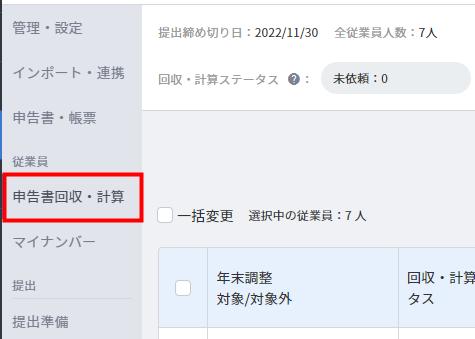
- 該当従業員の「従業員番号 氏名」をクリックします。
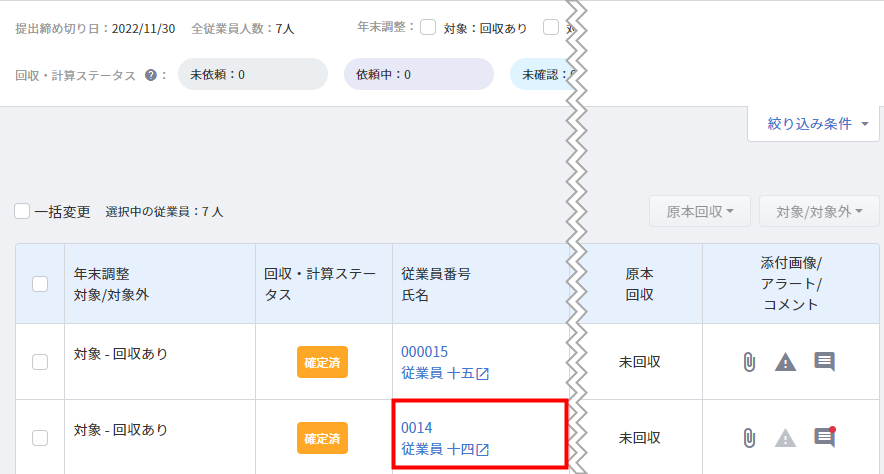
- 「申告従業員の詳細」画面で「給与支払報告書(個人別明細書)」タブをクリックします。
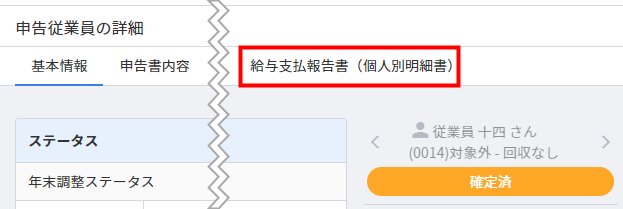
- 「摘要欄の設定」の「摘要欄」を編集します。
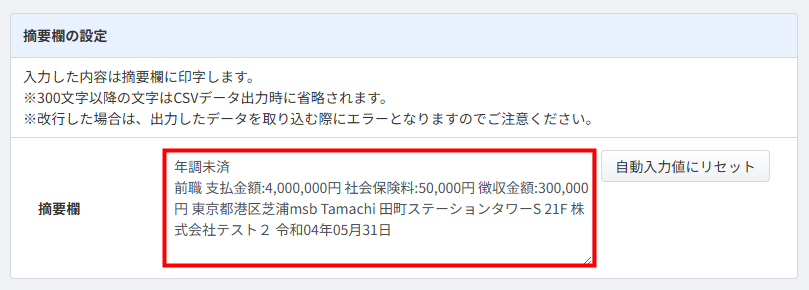
- 「保存して、帳票を更新」をクリックします。
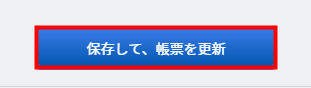
- 「保存しました。」と表示されたことを確認します。

- 左メニューの「電子申告」をクリックします。
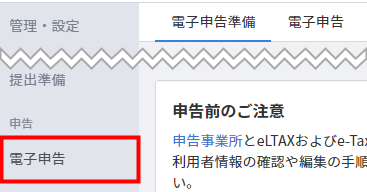
- 「電子申告」>「電子申告準備」画面で「地方税(eLTAX)の申告内容のエラー確認」の「確認」をクリックします。
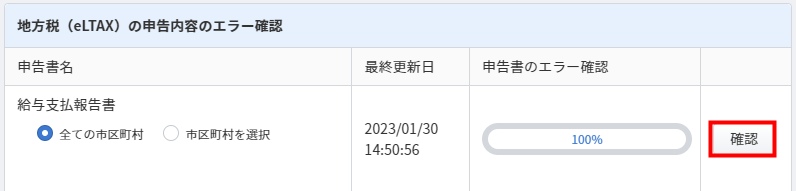
- 「エラーはありませんでした」と表示され、電子申告用のファイルが作成されたことを確認します。
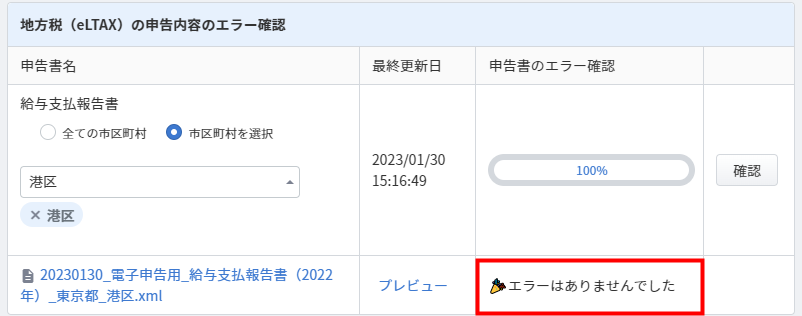
「電子申告準備」画面で対応が完了したら、以下のガイドを参照し、電子申告の手続きを行ってください。
電子申告の方法
電子申告の方法
一部の市区町村のみ申告する場合
「地方税(eLTAX)の申告内容のエラー確認」で「市区町村を選択」を選択すると、一部の市区町村のみ申告できます。
「市区町村を選択」を選択し、プルダウンで申告する市区町村を指定してから、「確認」をクリックしてください。
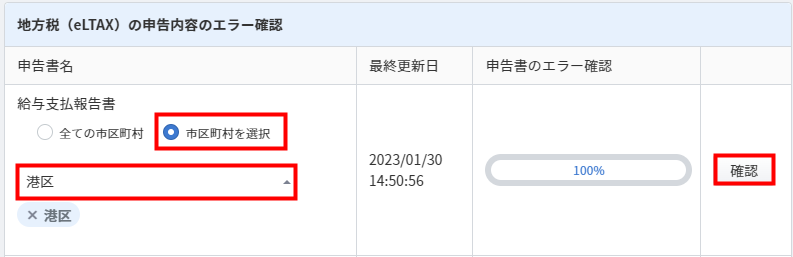
詳細は、以下のガイドをご参照ください。
Q. 「給与支払報告書」の電子申告でエラーとなった一部の市区町村のみを対象に再度申告できますか?
更新日:2026年01月07日
※本サポートサイトは、マネーフォワード クラウドの操作方法等の案内を目的としており、法律的またはその他アドバイスの提供を目的としたものではありません。当社は本サイトに記載している内容の正確性・妥当性の確保に努めておりますが、実際のご利用にあたっては、個別の事情を適宜専門家に相談するなど、ご自身の判断でご利用ください。
このページで、お客さまの疑問は解決しましたか?
評価をご入力いただき、ご協力ありがとうございました。
頂いた内容は、当サイトのコンテンツの内容改善のためにのみ使用いたします。



